【レビュー】Magic Keyboardは最高の打ち心地 Macのベストキーボード
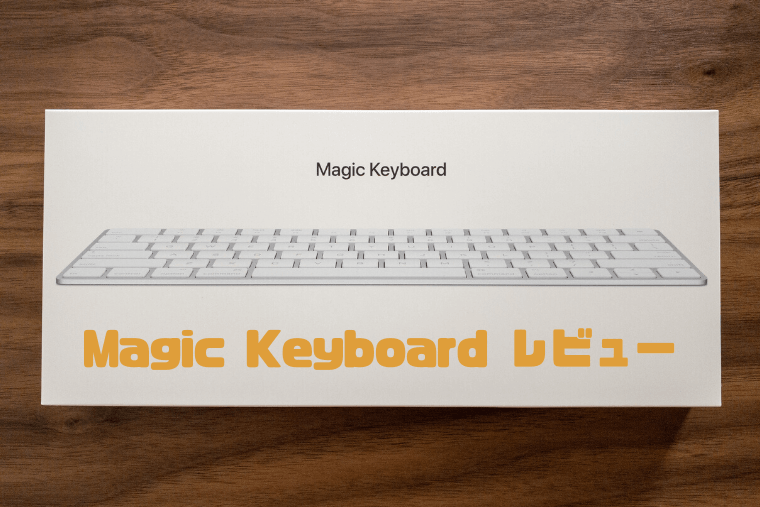
最近、自宅でMacBook Proを使用するときはほとんどクラムシェルモードで使用しています。
そのときにキーボードが必要になるのですが、どんなキーボードを購入するか悩むこと数日。
最終的にApple純正キーボードのMagic Keyboardを購入しました。
今回、Macにはどんなキーボードがいいか、かなり調べました。
数週間使用してみましたが、使用感から言うと大正解。
そこで毎日クラムシェルモードで使ってみた感想や外観をレビューしていきます。
※もちろんこの記事もMagic Keyboardで書きました。
MacBook Proがあるのになぜキーボードが必要?
まず僕のメイン機はMacBook Pro13インチです。
なのになぜキーボードが必要なのか?
それはクラムシェルモードでMacBook Proを使いたいから。
MacBookをiMacのようなデスクトップPCのように使うこと。
MacBookの画面を閉じるので、別途マウス、キーボード、ディスプレイ等が必要。
さらに常に電源に接続している必要がある。
こういう理由があって、Apple純正のMagic Keyboardを購入しました。
Magic Keyboardの開封と外観レビュー
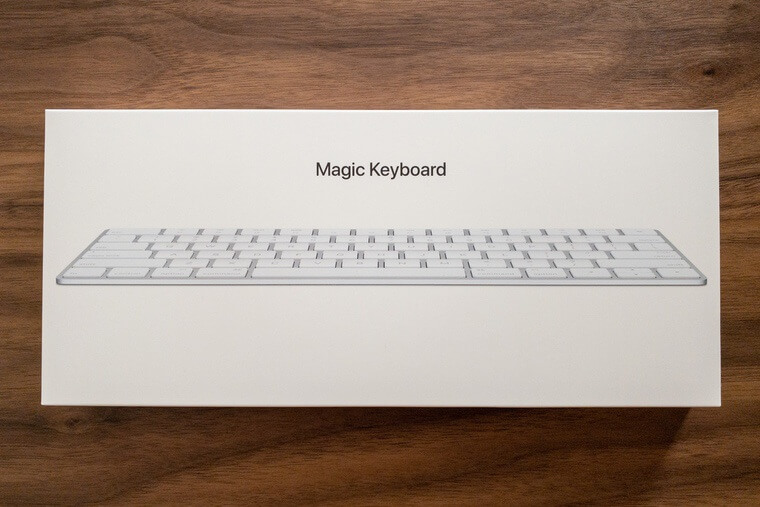
まずは箱の外観から。
さすがApple。
シンプルでおしゃれな箱です。
箱の写真はUS配列ですが、中身に関係なく必ずUS配列のようです。
僕はJIS配列を購入したのですが、箱の写真がUS配列だったので一瞬間違えたのかと焦りました。

中身を開けたところ。
上にパカッと開くかと思っていたら、まさかの引き出すタイプでした。
しかもかなりギリギリ。

すべて引き出しました。
Apple製品お馴染みの透明なフィルムで保護されています。
箱に対してぴったりおさまっています。
こういう無駄のないデザインはさすがAppleですね。
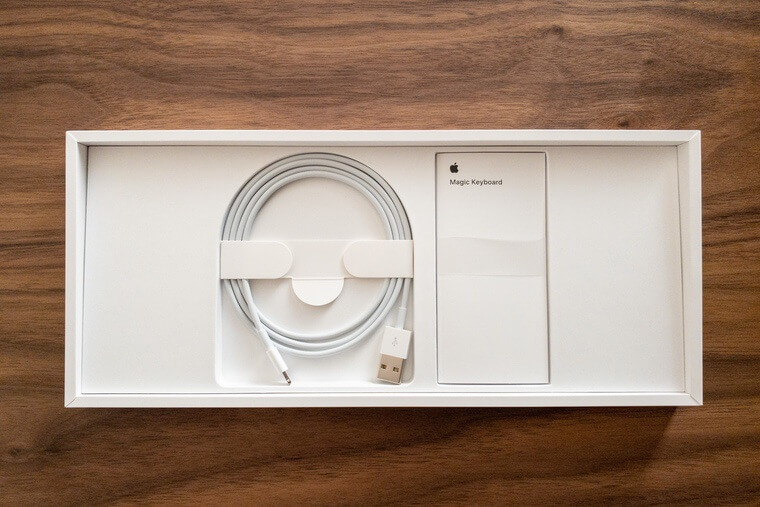
同梱物はLightningケーブルと説明書。
iPhoneやMacBookをに付属されているAppleシールはありません。
Apple製品を買うたびにLightningケーブルが増えていくんですよね。
使わずに溜まっていく一方だから不要にして、その分値段を安くしてくれないかな。

キーボード裏面はツルツルした素材でAppleロゴ。
写真には写っていませんが、四隅にゴム足が付いているので滑ることはありません。

透明の保護フィルムを外しました。
このフィルムを外す瞬間は何度体験してもテンション上がります。
Apple製品特有のドキドキ感。

MacBook等に搭載されているバタフライキーボードより、キーの高さが少し高めです。
押した感じはバタフライキーボードよりストロークが少し深い感じ。

横から見たところ。
手前が低く、奥が高くなっているのでキーの印字も見やすい。
もしこの傾きがなければキーを確認するときに光の反射で見にくくなってしまうでしょう。

キーボード上部に充電用のLightning差し込み口があります。
バッテリーの持ちがかなりいいので頻繁に充電する必要はありません。
もちろんケーブルを挿して充電しながら使うことも可能。

キーボード上部の右側にBluetoothのスイッチ。
これをオンにするとMacbook等で認識することができます。
このスイッチもしっかりとしたものなので、こういう細部にもこだわりを感じられるなと思いました。
Magic Keyboardの使い心地
実際にMagic Keyboardを使用してみて良かったところ、悪かったところをレビューしていきます。
ブログ作業ではMacbook Proのバタフライキーボードを使用する時間が長かったので、一部バタフライキーボードとの比較でもあります。
Magic Keyboardの良いところ
個人的にはメリットとデメリットを総合的にみても、とても満足。
まずは使ってみて良かったところを紹介します。
バタフライキーボードに近い感覚
Apple純正キーボードということでキーの配置がまったく同じことが大きなメリット。
社外のMac用キーボードとして販売されているものでも、矢印キーの大きさや位置が違っていたりと違和感があります。
キーも薄型なので指を滑らすようにタイピングするのも、バタフライキーボードに近い感覚でタイピングできます。
この薄いキーは指への跳ね返りがなく打ちにくいという人もいますが、僕は完全に薄型キーボードに慣れてしまったのでまったく問題なし。
ワイヤレスだが入力に遅延はない
使う前、ワイヤレス入力なので入力遅延があるのが心配でした。
しかし使ってみた結果、遅延はなくストレスゼロ。
入力が遅れたかな?という場面は一度もなく遅延には無縁のキーボードです。
バッテリー持ちがいい
バッテリー持ちはかなり優秀です。
Apple公式発表は満充電まで2時間、1ヶ月ほどの使用が可能とのこと。
僕は3週間ほど毎日2時間使った状態でも半分以上残っています。
この結果からバッテリー持ちはほとんど気にしなくていいレベルだと思いました。
バッテリーの心配から解放されるのはとても大事。
Fキーが大きい
MacBookだとFunction(ファンクション)キーが一回り小さいのですが、Magic Keyboardは他のキーと同じ大きさです。
僕は文字変換でFキーを多用する使い方なので、とても使いやすさを感じています。
デザインが良い
無駄のないデザインはさすがAppleといったところ。
デスクに置きっぱなしでもおしゃれにキマリます。
薄型、フレームレスというポイントはいいガジェットの共通点だと個人的には思っていて、モニターやテレビにも当てはまります。
iMacはいまだにベゼルが太いので、そのうちフレームレスが発表されないかとひそかに期待しているんですよね。
Magic Keyboardの悪いところ
良いところもたくさんありますが、やはり欠点もあるもの。
不便なところや気になる点をあげてみます。
キーのバックライトがない
なぜバックライトがない?
昼間使う分には問題ないですが、夜は手元が少し暗くなってしまうのでバックライトが欲しかった。
バッテリーの問題もあるのかな?
僕の確認不足でもあるのですが、MacBook Proと同じ感覚で考えていたので拍子抜け。
ちなみにF5・F6キートップにはバックライトのイラストがありません。
キーが白いとホコリが目立つ
MacBook Proの黒いキーはテカリが目立つ。
Magic Keyboardの白いキーは思った以上にホコリが目立つ。
デスク上に置きっぱなしにしていることもあるので、キーボードにホコリがつきやすいです。
僕は定期的にデスクは掃除しているので問題なし。
Magic Keyboardの特徴
Magic Keyboardはの特徴は以下の通り。
テンキーありとなしがある
Magic Keyboardにはテンキーありとなしがあります。
マウスを使う場合、テンキーなしの方がキーボード横のスペースを広く使えて便利。
どちらを購入するかは、どれだけテンキーを使うかで判断するといいでしょう。
僕は数字をメインで入力しないということと、デスク上を省スペースにしたかったのでテンキーなしを購入しました。
JIS配列とUS配列
キーボードの配列はJIS配列やUS配列など選べます。
これは完全に好みの問題。
US配列は見た目がシンプルでMacBookではよく選ばれている印象がありますね。
どうしようか迷いましたが、JIS配列のほうが使い慣れているのでJIS配列を選びました。
バタフライキーボートと構造が違う
Magic Keyboardは一般的なキーボードと同じシザー構造を採用し、僕が使っているMacBook Proではバタフライ構造のキーボード。
バタフライキーボードは第2世代、第3世代と改良されていますが、それでも故障しやすくAppleの修理プログラム対象となっています。
作りが根本的に違うのでハードに使えるシザー構造のMagic Keyboardは安心です。
【まとめ】Magic KeyboardはMacとの親和性が高い
最初はバタフライキーボードと感覚が違い戸惑いました。
でも慣れるとMagic Keyboardのほうがしっかりとしたタイピング感があり打ちやすいですね。
キーストロークの深さは重要だと気付かされました。
たまにMacBook Proでタイピングするとバタフライキーボードのその薄さに驚きます。
そしてバッテリー持ちなどの機能性も申し分ないのですが、デザイン面も優秀。
ミニマルで薄いデザインはAppleらしくおしゃれです。
もちろんBluetooth接続なのでiPadでも使用可能。
総合的にみても、Magic Keyboardなら少なくとも失敗することはないと感じる製品でした。







